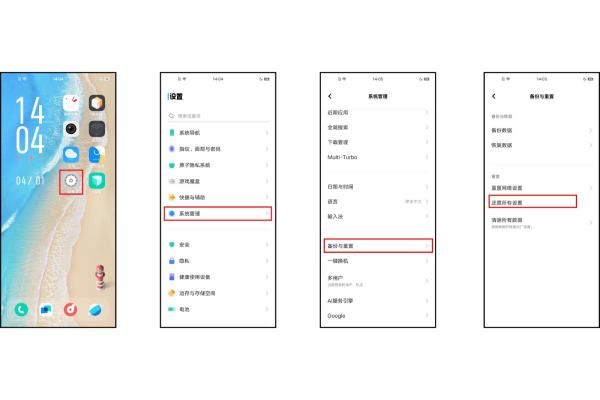一、无线路由器已连接但无法访问互联网怎么办
路由器已连接但无法访问互联网的原因是设置问题,解决方法如下:
准备材料:WiFi、智能手机。
方法一、
1、打开手机上的“设置“,点击”WALN。
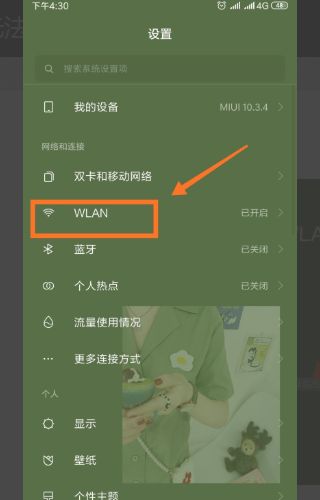
2、进入这个WiFi的详情页。
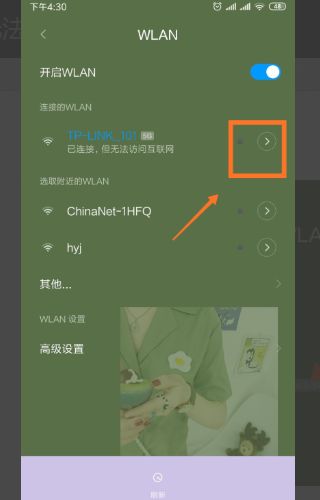
3、将IP设置由“DHCP”改为“静态”。

4、最后点击右上角的"打勾“即可。
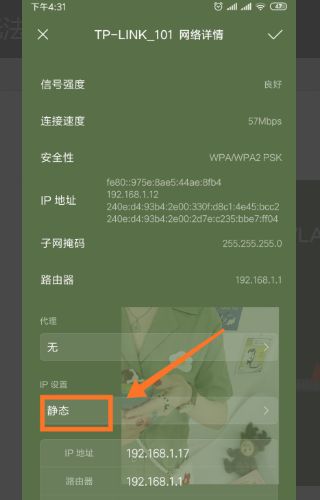
方法二:
1、如果上述步骤操作以后,还是无法上网,则需要继续将下方的具体信息改为如图所示一模一样的信息。

2、可以看到这个时候就可以上网了。
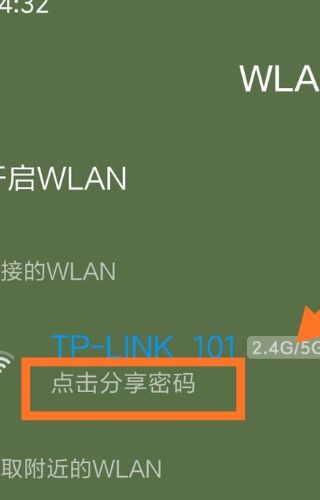
其他方法建议解:
1、使用其他手机或设备连接WiFi试试能否上网,排除WiFi本身问题。
2、重启一下路由器试试,或者将路由器恢复一下出厂设置,然后重新拨号上网,并根据设置向导重新设置WiFi,或者更换新路由器再进行拨号连接上网。
3、联系一下宽带客服,确认宽带账号是否有异常,如欠费,充值一下宽带,然后再拨号连接试试。
4、如WiFi名字包含中文,建议修改为英文或者英文加数字的组合再进行连接。
5、如以上原因都排除,那么久很有可能是手机系统问题了,建议恢复一下出厂设置或者刷机看看能否解决问题。更多优惠信息,用户可以关注安徽电信微信公众号。
二、无线wifi上不了网怎么解决
若使用的vivo手机,指手机连接WiFi正常但不能上网,可以查看以下内容:
1、查看手机设置
查看状态栏是否有WiFi图标,或进入设置--WLAN,查看是否已成功连接WiFi。
进入设置--其他网络与连接--私人DNS,查看是否设置了私人DNS,如有开启,建议将私人DNS设置为关闭再重试。
进入设置--安全/安全与隐私--更多安全设置--受信任的凭据--系统--请将所有选项打开。
2、排查WiFi
请对比其它手机连接相同WiFi是否正常,确认是WiFi还是手机原因。如是WiFi原因,请重启无线路由器查看。部分公共WiFi需要通过浏览器认证后才能联网。
3、查看联网权限
请进入i管家--流量管理/流量监控--联网管理--WLAN--开启软件联网权限。
4、排查环境原因
如果手机距离路由器较远,虽然显示有WiFi信号,但实际可能无法上网,建议调整手机与路由器之间的距离后再尝试。
5、关闭V-P-N
进入设置--其他网络与连接--V-P-N--点击已连接的V-P-N网络--断开连接,再连接WiFi看看。
6、重置网络设置
做好WiFi等资料备份,进入设置--系统管理--备份与重置--重置网络设置--重置设置,再使用查看。
注:重置网络设置会清除WLAN、移动数据网络、蓝牙等连接记录;双卡时需选择对应的SIM卡。
7、还原所有设置(查看不到重置网络设置菜单时,进行此操作)
做好资料备份,进入设置--系统管理/更多设置--备份与重置--还原所有设置,根据屏幕提示操作。
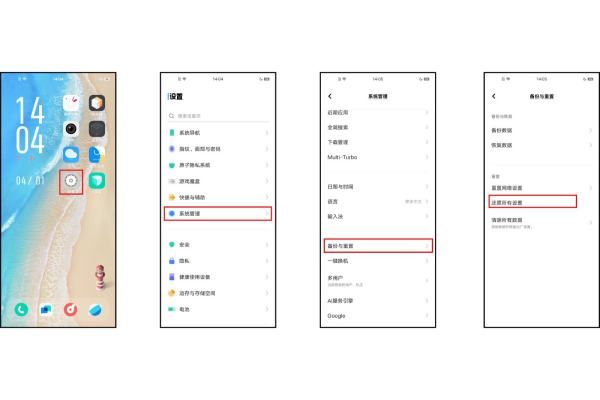
注:还原所有设置不会删除任何文件或软件,仅会还原手机的所有设置,部分第三方应用帐号需要重新登录,请确认不影响软件使用后再进行操作。
8、服务中心检测
若以上方法未能帮忙恢复,需客户服务中心检测处理(客户服务中心地址:进入vivo官网/vivo商城APP--我的--服务网点/售后网点--选择省市进行查询客户服务中心地址)
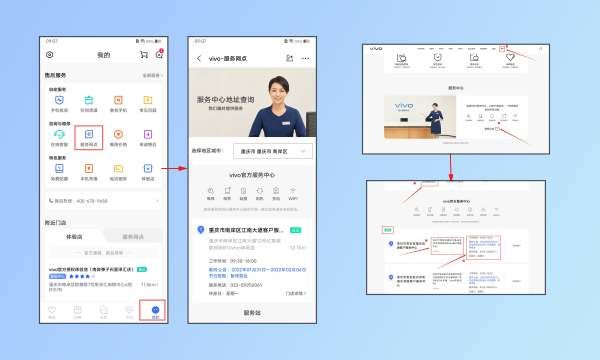
三、无线网不能用怎么办
若使用的是vivo手机,连接WiFi无法上网可查看以下操作方法:
1、建议重启路由器、将路由器升级至最新版本尝试,查看网络是否恢复。
2、排查环境原因
WiFi 信号强弱跟使用环境有关(如墙壁、距离过远等),如果信号弱/上网慢,建议可调整手机与WiFi路由器间的距离后再尝试。
3、排查其他设备影响
WiFi与蓝牙都有使用2.4G频段,手机如有使用蓝牙,建议关闭蓝牙后再测试。如果手机和路由器支持5G WiFi,建议您连接5G WiFi查看网速是否正常(5G WiFi名称通常为XXX-5G)。另外检查附近是否存在大功率设备干扰,如有微波炉等设备,建议调整WiFi路由器位置再测试。
4、重置网络设置
进入设置--系统管理--备份与重置--重置网络设置--移动/联通/电信--重置设置,再使用查看。
*注:重置网络设置会重置WLAN、移动数据网络和蓝牙连接记录

5、备份数据后进入手机设置--系统管理/更多设置--备份与重置/恢复出厂设置中操作还原所有设置。此操作不会删除手机中的数据,会还原手机中的所有设置,包括:设置的壁纸、解锁样式、WiFi、默认开启程序等,并且,手机中登录的第三方软件账号也需重新登录。